Tkinter Tutorial - Statusleiste
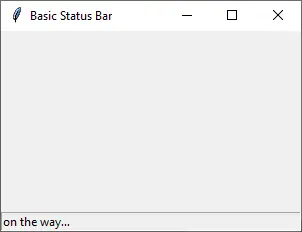
Eine Statuszeile ist normalerweise ein schmaler Balken am unteren Rand des GUIs, um einige zusätzliche Informationen wie z.B. die Anzahl der Wörter in der Datei oder alles, was der Benutzeroberfläche einen zusätzlichen Wert verleihen könnte, anzuzeigen.
Tkinter hat kein dediziertes Statusleisten-Widget, sondern verwendet das Label Widget mit entsprechender Konfiguration, um als Statusleiste in der GUI zu arbeiten.
Tkinter Statusleiste
import tkinter as tk
app = tk.Tk()
app.geometry("300x200")
app.title("Basic Status Bar")
statusbar = tk.Label(app, text="on the way…", bd=1, relief=tk.SUNKEN, anchor=tk.W)
statusbar.pack(side=tk.BOTTOM, fill=tk.X)
app.mainloop()
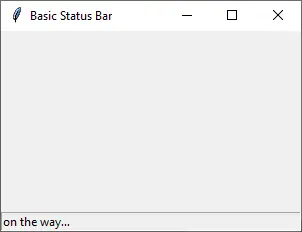
statusbar = tk.Label(app, text="on the way…", bd=1, relief=tk.SUNKEN, anchor=tk.W)
bd legt die Größe des Randes fest und relief bestimmt, wie das Etikett erscheint. Wir bevorzugen es, dass das Etikett versenkt erscheint, so dass die Statusleiste nahtlos wie ein Teil des Fensters aussieht.
anchor legt die Ausrichtung des Textes innerhalb des Labels fest. W bedeutet West oder linksbündig.
statusbar.pack(side=tk.BOTTOM, fill=tk.X)
Diese Statuszeile ist am unteren Rand der GUI positioniert und bedeckt immer die gesamte Breite des Fensters, wenn wir die Größe des Fensters verändern.
Founder of DelftStack.com. Jinku has worked in the robotics and automotive industries for over 8 years. He sharpened his coding skills when he needed to do the automatic testing, data collection from remote servers and report creation from the endurance test. He is from an electrical/electronics engineering background but has expanded his interest to embedded electronics, embedded programming and front-/back-end programming.
LinkedIn Facebook